「はじめてのエンディングノート2」製品Q&A
Q:情報を入力する~私のこと/資産/連絡先/もしもの時に~
各項目を入力します。各項目の入力は、いずれも同じ手順で行います。
「はじめてのエンディングノート2」を起動し、「私のこと」/「資産」/「連絡先」/「もしもの時に」の時にのいずれかをクリックします。※ここでは、「資産」の画面でご説明します。
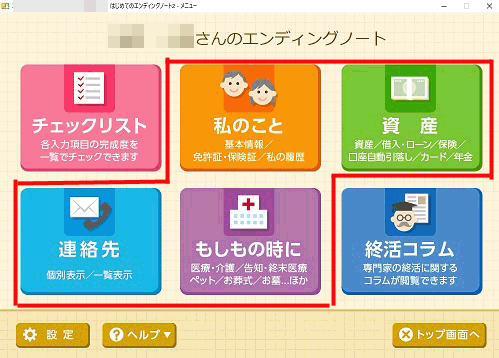
手順1で選択した項目の入力画面が表示されます。
入力したい項目を選択し(1)、下に表示されたタブから作成したい内容をクリックします(2)。
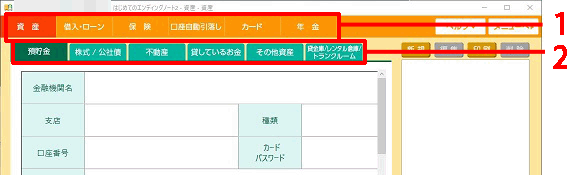
選択した内容の入力画面が表示されます。「新規」ボタンまたは「編集」ボタンをクリックすると(1)、
編集画面に切り替わるので、各項目を入力します(2)。
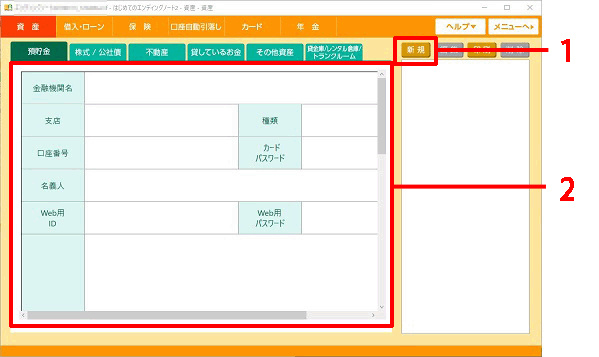
項目の入力が完了したら、「保存」ボタンをクリックし編集した内容を保存します。
※続けて新規に登録する場合は、手順1~3を繰り返します。
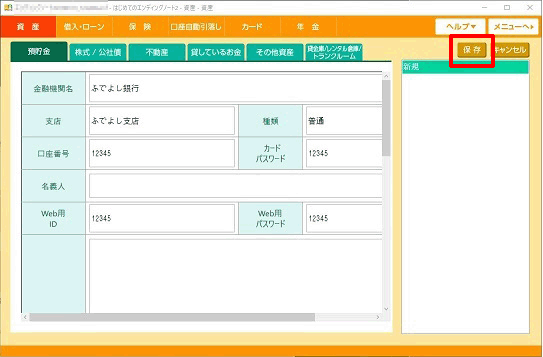
登録した情報を編集する場合は、「編集」ボタンをクリックし内容を編集することができます。
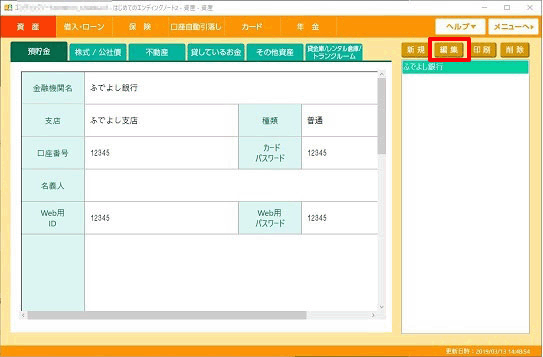
参考
作成した内容に資料を添付できます。
編集画面を下にスクロールすると、関連資料項目が表示されます(1)。
「追加」ボタンをクリックし(2)、[ファイルを開く]ダイアログから添付したい資料ファイルを選択し、「開く」ボタンをクリックします。
![[ファイルを開く]ダイアログから添付したい資料ファイルを選択し、「開く」ボタンをクリックします。 [ファイルを開く]ダイアログから添付したい資料ファイルを選択し、「開く」ボタンをクリックします。](/support/support/product/endingnote2/faq/img/img7015/6.gif)
以上の操作で、関連資料を添付することができます。

